Agregar o actualizar nombres mostrados
 Sugerir cambios
Sugerir cambios


Puede utilizar este procedimiento para agregar o actualizar los nombres mostrados utilizados para la cuadrícula, las ubicaciones y los nodos. Puede cambiar el nombre de un único elemento, varios elementos o incluso todos los elementos al mismo tiempo. La definición o actualización de un nombre mostrado no afecta de ninguna manera a las operaciones de StorageGRID.
-
Desde el nodo de administración principal, ha iniciado sesión en Grid Manager mediante un "navegador web compatible".
Puede agregar o actualizar nombres mostrados de un nodo de administración no principal, pero debe iniciar sesión en el nodo de administración principal para descargar un paquete de recuperación. -
Tiene el permiso de mantenimiento o acceso raíz.
-
Tiene la clave de acceso de aprovisionamiento.
-
Comprende los requisitos y las prácticas recomendadas para los nombres mostrados. Consulte "Renombrar cuadrícula, sitios y nodos: Descripción general".
Cómo cambiar el nombre de cuadrícula, sitios o nodos
Puede cambiar el nombre del sistema StorageGRID, de uno o más sitios, o de uno o varios nodos.
Puede utilizar un nombre mostrado utilizado anteriormente por un nodo diferente, siempre y cuando el cambio de nombre no dé como resultado un nombre mostrado duplicado o un nombre del sistema.
Seleccione los elementos para cambiar el nombre
Para comenzar, seleccione los elementos cuyo nombre desea cambiar.
-
Selecciona MANTENIMIENTO > Tareas > Cambiar nombre de cuadrícula, sitios y nodos.
-
Para el paso Seleccionar nombres, selecciona los elementos a los que quieres cambiar el nombre.
Elemento para cambiar Instrucción Nombres de todo (o casi todo) en su sistema
-
Selecciona Seleccionar todo.
-
Opcionalmente, borre los elementos a los que no desee cambiar el nombre.
Nombre de la cuadrícula
Seleccione la casilla de verificación de la cuadrícula.
Nombre de un sitio y algunos o todos sus nodos
-
Seleccione la casilla de verificación en el encabezado de la tabla para el sitio.
-
Opcionalmente, borre los nodos a los que no quiera cambiar el nombre.
Nombre de un sitio
Seleccione la casilla de verificación para el sitio.
El nombre de un nodo
Seleccione la casilla de comprobación del nodo.
-
-
Seleccione continuar.
-
Revise la tabla, que incluye los elementos seleccionados.
-
La columna Nombre de visualización muestra el nombre actual de cada elemento. Si el elemento nunca se ha cambiado de nombre, su nombre mostrado es el mismo que su nombre de sistema.
-
La columna Nombre del sistema muestra el nombre que ingresó para cada elemento durante la instalación. Los nombres del sistema se utilizan para operaciones internas de StorageGRID y no se pueden cambiar. Por ejemplo, el nombre del sistema para un nodo podría ser su nombre de host.
-
La columna Type indica el tipo de elemento: Grid, Site, o el tipo específico de nodo.
-
Proponer nuevos nombres
Para el paso Proponer nuevos nombres, puede introducir un nombre para mostrar para cada elemento individualmente, o puede cambiar el nombre de los elementos a granel.
Siga estos pasos para introducir un nombre mostrado para cada elemento que desee cambiar de nombre.
-
En el campo Nombre para mostrar, introduzca un nombre para mostrar propuesto para cada elemento de la lista.
Consulte "Renombrar cuadrícula, sitios y nodos: Descripción general" para aprender los requisitos de nomenclatura.
-
Para eliminar cualquier elemento que no desee cambiar de nombre, seleccione
 En la columna Remove from list.
En la columna Remove from list.Si no va a proponer un nuevo nombre para un elemento, debe eliminarlo de la tabla.
-
Cuando haya propuesto nuevos nombres para todos los elementos de la tabla, seleccione Renombrar.
Aparece un mensaje de éxito. Los nuevos nombres mostrados se utilizan ahora en Grid Manager.
Utilice la herramienta de cambio de nombre masivo si los nombres de elementos comparten una cadena común que desea reemplazar con una cadena diferente.
-
Para el paso Proponer nuevos nombres, selecciona Usar herramienta de cambio de nombre masivo.
El Rename preview incluye todos los elementos que se mostraron para el paso Proponer nuevos nombres. Puede utilizar la vista previa para ver el aspecto que tendrán los nombres mostrados después de reemplazar una cadena compartida.
-
En el campo cadena existente, introduzca la cadena compartida que desea reemplazar. Por ejemplo, si la cadena que desea reemplazar es
Data-Center-1, Introduzca Data-Center-1.A medida que escribe, el texto se resalta donde se encuentre en los nombres de la izquierda.
-
Seleccione
 para eliminar cualquier elemento que no desee cambiar de nombre con esta herramienta.
para eliminar cualquier elemento que no desee cambiar de nombre con esta herramienta.Por ejemplo, suponga que desea cambiar el nombre de todos los nodos que contienen la cadena
Data-Center-1, pero no desea cambiar el nombre delData-Center-1sitio en sí. Seleccione para eliminar el sitio de la vista previa de cambio de nombre.
para eliminar el sitio de la vista previa de cambio de nombre.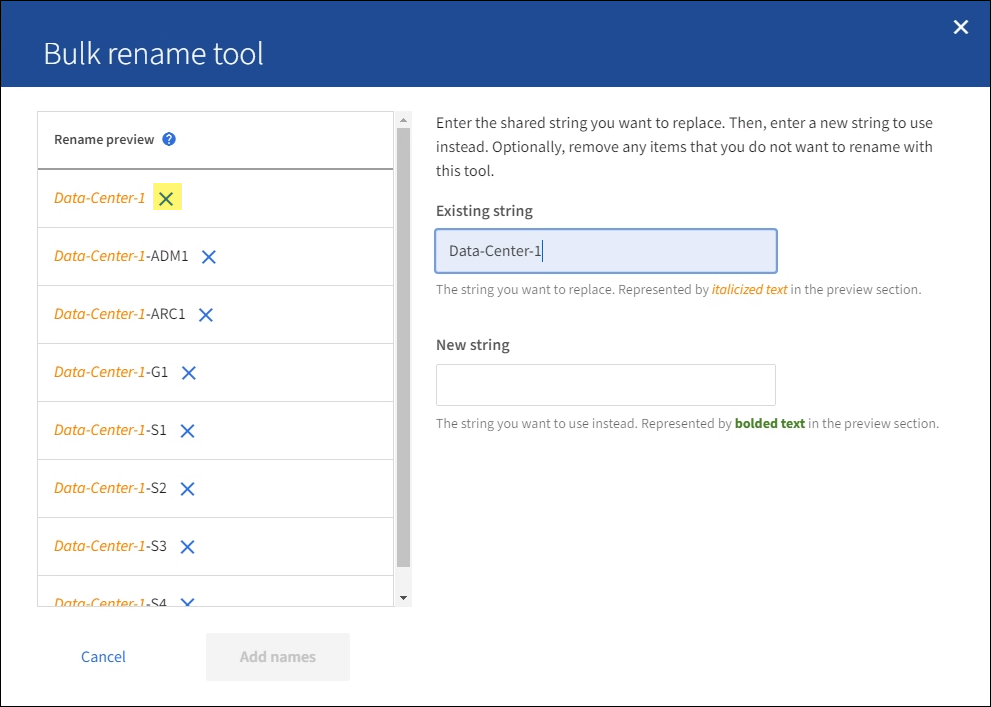
-
En el campo New string, ingresa la cadena de reemplazo que deseas usar en su lugar. Por ejemplo, introduzca DC1.
Consulte "Renombrar cuadrícula, sitios y nodos: Descripción general" para aprender los requisitos de nomenclatura.
Al introducir la cadena de sustitución, los nombres de la izquierda se actualizan, de modo que puede verificar que los nuevos nombres sean correctos.
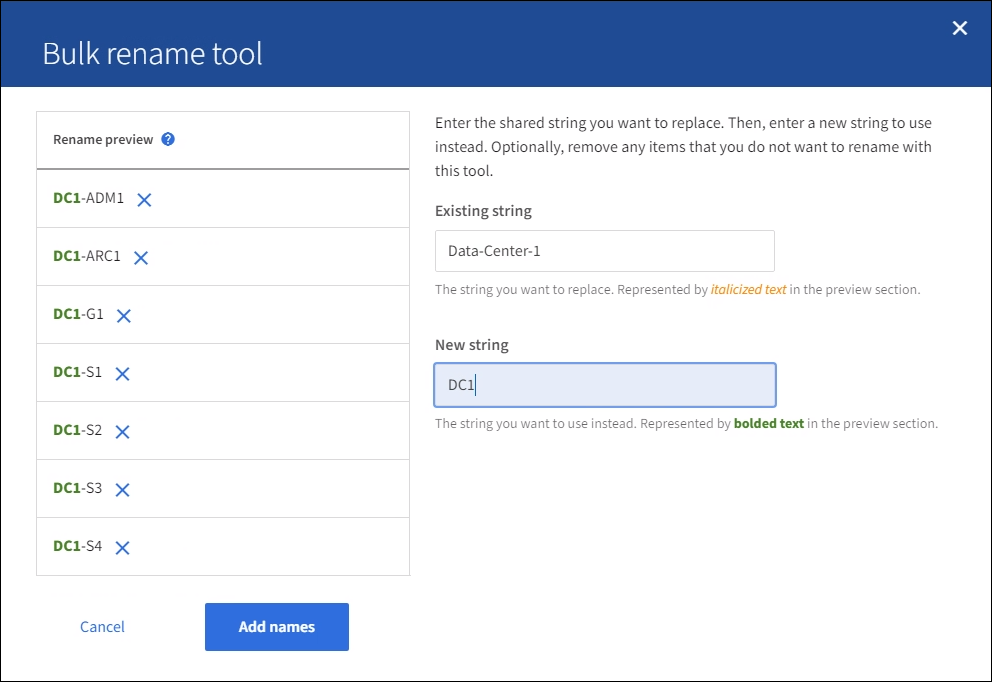
-
Cuando esté satisfecho con los nombres mostrados en la vista previa, seleccione Agregar nombres para agregar los nombres a la tabla para el paso Proponer nuevos nombres.
-
Realice los cambios adicionales necesarios o seleccione
 para eliminar cualquier elemento que no desee cambiar de nombre.
para eliminar cualquier elemento que no desee cambiar de nombre. -
Cuando esté listo para cambiar el nombre de todos los elementos de la tabla, seleccione Cambiar nombre.
Se muestra un mensaje de éxito. Los nuevos nombres mostrados se utilizan ahora en Grid Manager.
Descargue el paquete de recuperación
Cuando haya terminado de cambiar el nombre de los elementos, descargue y guarde un nuevo paquete de recuperación. Los nuevos nombres de visualización para los elementos a los que ha cambiado el nombre se incluyen en la Passwords.txt archivo.
-
Introduzca la clave de acceso de aprovisionamiento.
-
Seleccione Descargar paquete de recuperación.
La descarga comienza inmediatamente.
-
Cuando finalice la descarga, abra la
Passwords.txtarchivo para ver el nombre del servidor de todos los nodos y los nombres mostrados de los nodos renombrados. -
Copie el
sgws-recovery-package-id-revision.ziparchivo en dos ubicaciones seguras, seguras y separadas.El archivo del paquete de recuperación debe estar protegido porque contiene claves de cifrado y contraseñas que se pueden usar para obtener datos del sistema StorageGRID. -
Selecciona Finalizar para volver al primer paso.
Revierte los nombres mostrados a los nombres del sistema
Puede revertir una cuadrícula, un sitio o un nodo cuyo nombre ha cambiado de nombre al sistema original. Al revertir un elemento a su nombre de sistema, las páginas del Administrador de grid y otras ubicaciones de StorageGRID ya no muestran un Nombre mostrado para ese elemento. Sólo se muestra el nombre del sistema del elemento.
-
Selecciona MANTENIMIENTO > Tareas > Cambiar nombre de cuadrícula, sitios y nodos.
-
Para el paso Seleccionar nombres, selecciona cualquier elemento que quieras volver a los nombres del sistema.
-
Seleccione continuar.
-
Para el paso Proponer nuevos nombres, revierta los nombres mostrados de nuevo a los nombres del sistema individualmente o en bloque.
Vuelva a los nombres del sistema de forma individual-
Copie el nombre original del sistema de cada elemento y péguelo en el campo Nombre para mostrar, o seleccione
 para eliminar cualquier elemento que no desee revertir.
para eliminar cualquier elemento que no desee revertir.Para revertir un nombre para mostrar, el nombre del sistema debe aparecer en el campo Nombre para mostrar, pero el nombre no distingue entre mayúsculas y minúsculas.
-
Seleccione Cambiar nombre.
Aparece un mensaje de éxito. Los nombres mostrados para estos elementos ya no se utilizan.
Vuelva a los nombres de sistema en bloque-
Para el paso Proponer nuevos nombres, selecciona Usar herramienta de cambio de nombre masivo.
-
En el campo cadena existente, ingrese la cadena de nombre mostrado que desea reemplazar.
-
En el campo New string, ingresa la cadena de nombre del sistema que deseas usar en su lugar.
-
Seleccione Agregar nombres para agregar los nombres a la tabla para el paso Proponer nuevos nombres.
-
Confirme que cada entrada en el campo Nombre para mostrar coincide con el nombre del campo Nombre del sistema. Realice los cambios o seleccione
 para eliminar cualquier elemento que no desee revertir.
para eliminar cualquier elemento que no desee revertir.Para revertir un nombre para mostrar, el nombre del sistema debe aparecer en el campo Nombre para mostrar, pero el nombre no distingue entre mayúsculas y minúsculas.
-
Seleccione Cambiar nombre.
Se muestra un mensaje de éxito. Los nombres mostrados para estos elementos ya no se utilizan.
-
-
Descargue y guarde un nuevo paquete de recuperación.
Los nombres mostrados de los elementos revertidos ya no se incluyen en la
Passwords.txtarchivo.




